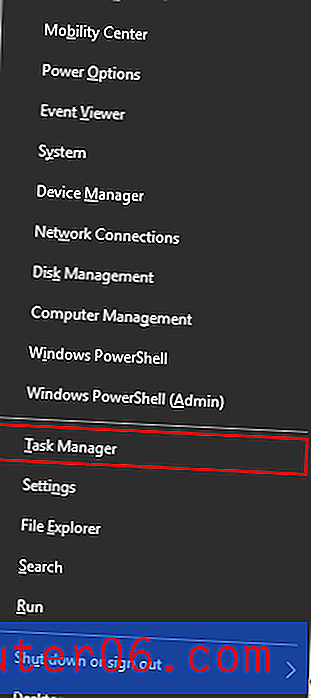Cómo deshabilitar el Centro de notificaciones en la pantalla de bloqueo en iOS 9
Cuando su iPhone está bloqueado y tiene un código de acceso o una identificación táctil configurada, entonces se requiere esa información para acceder a la funcionalidad completa del dispositivo. Pero también puede configurar su iPhone para que se pueda acceder a otra información desde la pantalla de bloqueo sin desbloquearla. Esto está destinado a ser una conveniencia para la información a la que accede con frecuencia y para la cual es posible que no desee desbloquear el dispositivo.
Pero si descubre que no le gusta tener acceso a estas funciones desde la pantalla de bloqueo, como el Centro de notificaciones que se abre cuando desliza hacia abajo desde la parte superior de la pantalla, puede optar por desactivarlo siguiendo los pasos en la guía a continuación .
Evite abrir el Centro de notificaciones desde la pantalla de bloqueo del iPhone
Los pasos en el artículo a continuación se realizaron en un iPhone 6 Plus, en iOS 9.2. Estos pasos también funcionarán para otros modelos de iPhone con iOS 9.
Una de las cosas más molestas que pueden suceder en la pantalla de bloqueo en iOS 9 es cuando Wallet se abre accidentalmente. Aprende a deshabilitarlo.
Cómo evitar el acceso al Centro de notificaciones desde la pantalla de bloqueo del iPhone -
- Toca el ícono de Configuración .
- Seleccione la opción Touch ID y contraseña .
- Introduzca su código de acceso.
- Desplácese hacia abajo y desactive la opción Vista de notificaciones en la sección Permitir acceso cuando está bloqueado .
Si necesita ayuda adicional, estos pasos también se muestran con las imágenes a continuación:
Paso 1: abre el menú Configuración .

Paso 2: desplácese hacia abajo y seleccione la opción Touch ID y contraseña .
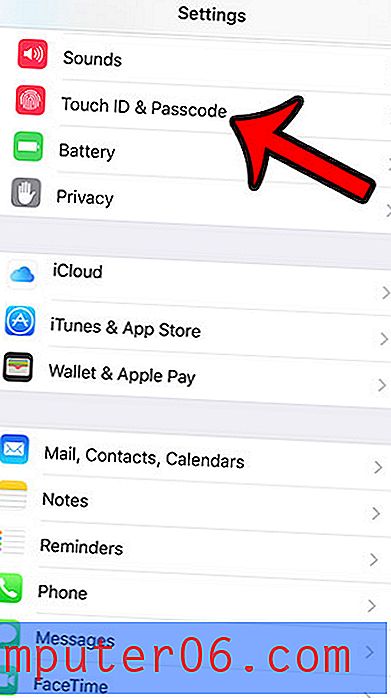
Paso 3: Ingrese su contraseña actual (si está configurada).

Paso 4: desplácese hacia abajo hasta la sección Permitir acceso cuando está bloqueado, luego toque el botón a la derecha de la Vista de notificaciones para desactivarlo. La opción se desactiva cuando no hay sombreado verde alrededor del botón. Está desactivado en la imagen de abajo.
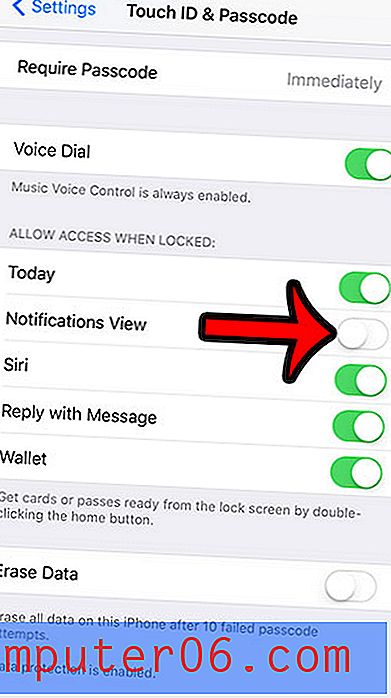
Si desea deshabilitar cualquier acción que ocurra cuando deslice hacia abajo desde la parte superior de la pantalla en la pantalla de bloqueo, entonces también querrá desactivar la opción Hoy .
¿Le gustaría deshabilitar también el acceso al Centro de control desde la pantalla de bloqueo? Aprenda a desactivar el acceso a la pantalla de bloqueo del Centro de control.